Win10怎么设置远程桌面连接命令
- 浏览: 0
- |
- 更新:
在我们使用Win10的过程中会因为一些操作需要远程连接桌面,用命令来进行远程连接使操作起来更加的方便,那么该怎么进行连接呢,下面小编就给大家详细介绍一下Win10用命令连接远程桌面的方法,大家感兴趣的话快来看看吧。
Win10用命令连接远程桌面的方法:
方法一:通过运行命令远程连接
1、按下"win+R"快捷键,在其中输入"mstsc"。
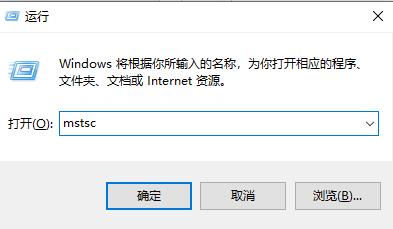
2、在窗口中点击左下角的"显示选项"。
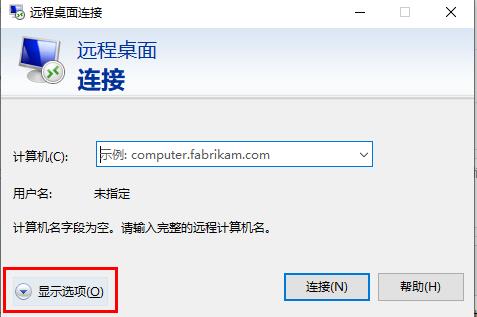
3、接着在"常规"选项下方输入IP地址,点击"连接"。
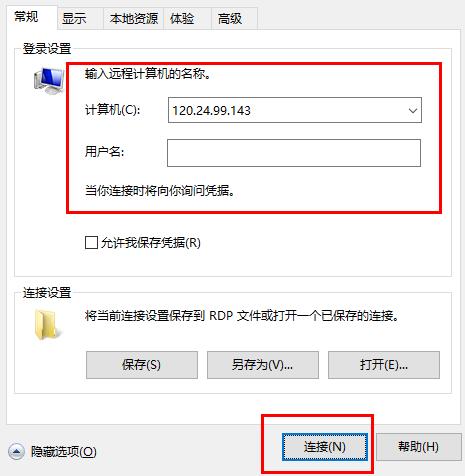
4、窗口显示正在连接就可以了。
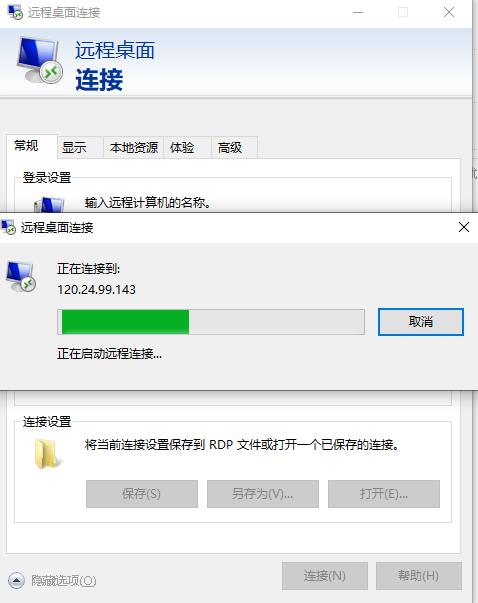
方法二:通过命令提示符远程连接
1、快捷键"win+R"开启运行,输入"cmd",回车打开。
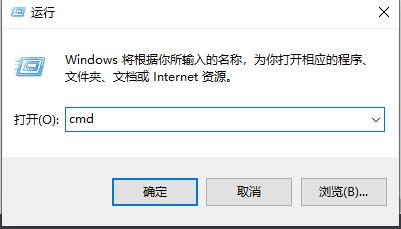
2、在命令提示符窗口中输入" mstsc /v: 192.168.1.250 /console",回车执行命令即可。
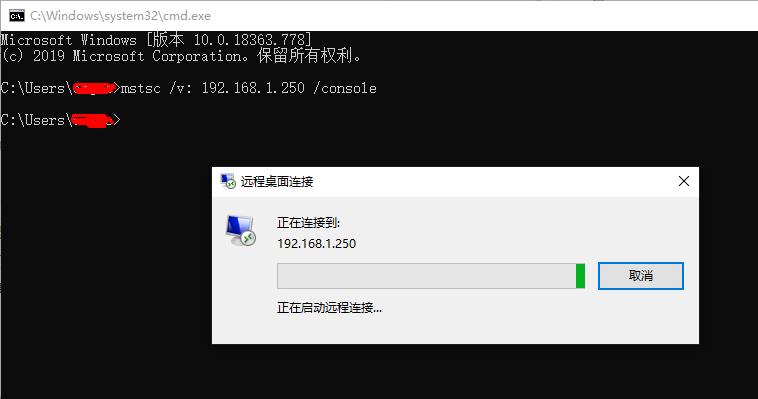
热门教程
- 1 win7 32位安装版
- 2 win7纯净版镜像64位
- 3 win7纯净版镜像32位
- 4 win7纯净版系统镜像iso
- 5 win7纯净版系统镜像32位
- 6 win7纯净版系统镜像64位
- 7 win7纯净版系统镜像
- 8 深度win7系统镜像
- 9 深度win7系统32位
- 10 深度win7系统64位


